Pusat Pemantauan Sistem ialah aplikasi kecil yang kemas yang boleh digunakan oleh pengguna untuk melihat maklumat sistem yang penting. Dalam panduan ini, kami akan menunjukkan kepada anda cara memasang perisian pada komputer anda dan cara menggunakannya juga.

Memasang Pusat Pemantauan Sistem pada Linux
Pusat Pemantauan Sistem menyokong Ubuntu, Debian , Arch Linux , Fedora , OpenSUSE dan sistem pengendalian Linux yang lain. Walau bagaimanapun, apl itu tidak disertakan dalam mana-mana repositori perisian. Sebaliknya, ia mesti dimuat turun dari laman web rasmi dan dipasang.
Untuk membolehkan Pusat Pemantauan Sistem berfungsi pada komputer Linux anda, mulakan dengan membuka tetingkap terminal pada desktop Linux. Lancarkan tetingkap terminal dengan menekan Ctrl + Alt + T pada papan kekunci. Atau, cari "Terminal" dalam menu apl dan lancarkannya dengan cara itu.
Persediaan boleh bermula dengan tetingkap terminal terbuka dan sedia untuk digunakan. Pasang Pusat Pemantauan Sistem pada komputer anda dengan mengikut arahan pemasangan di bawah yang sepadan dengan OS Linux yang anda gunakan.
Ubuntu
Untuk mendapatkan Pusat Pemantauan Sistem berfungsi pada Ubuntu, mulakan dengan memuat turun pakej DEB terkini dari tapak web rasmi. Anda boleh memuat turunnya dengan menggunakan arahan muat turun wget di bawah.
wget https://sourceforge.net/projects/system-monitoring-center/files/v1.1.0/system-monitoring-center_1.1.0_all.deb/download -O ~/Downloads/system-monitoring-center_1.1.0_all. deb
Selepas memuat turun pakej DEB Pusat Pemantauan Sistem ke komputer anda, pasangkannya menggunakan arahan pemasangan apt di bawah.
cd ~/Muat turun/
sudo apt install ./system-monitoring-center_1.1.0_all.deb
Debian
Pusat Pemantauan Sistem berfungsi pada Debian, tetapi anda perlu memuat turun pakej DEB rasmi untuk menyediakannya. Untuk mendapatkan Pusat Pemantauan Sistem pada Debian, gunakan arahan muat turun wget berikut .
wget https://sourceforge.net/projects/system-monitoring-center/files/v1.1.0/system-monitoring-center_1.1.0_all.deb/download -O ~/Downloads/system-monitoring-center_1.1.0_all. deb
Setelah pakej DEB dimuat turun, pasangkannya menggunakan arahan dpkg pada komputer anda. Perintah ini akan menyediakan pakej pada Debian.
cd ~/Muat turun/
sudo dpkg -i system-monitoring-center_1.1.0_all.deb
Apabila pakej disediakan pada komputer anda, anda mesti membetulkan sebarang isu pergantungan semasa proses pemasangan.
sudo apt-get install -f
Arch Linux
Pusat Pemantauan Sistem tidak tersedia untuk Arch Linux pada halaman muat turun rasmi. Walau bagaimanapun, terdapat pakej AUR yang pengguna boleh ambil dan sediakan .
Untuk memulakan proses pemasangan, gunakan arahan pacman -S dan sediakan pakej "git" dan "base-devel". Pakej ini diperlukan untuk berinteraksi dengan AUR.
sudo pacman -S git base-devel
Selepas menyediakan dua pakej, gunakan arahan git clone untuk mengambil alat pembantu Trizen AUR . Kemudian, pasangkannya pada sistem anda menggunakan arahan makepkg .
git klon https://aur.archlinux.org/trizen.git
cd trizen/
makepkg -sri
Dengan apl Trizen disediakan, anda boleh menggunakannya untuk memasang Pusat Pemantauan Sistem pada komputer anda.
trizen -S sistem-pusat pemantauan
Fedora
Jika anda ingin memasang apl Pusat Pemantauan Sistem pada sistem Fedora Linux anda, anda mesti memuat turun pakej RPM ke komputer anda dan memasangnya menggunakan arahan pemasangan dnf .
wget install https://sourceforge.net/projects/system-monitoring-center/files/v1.1.0/system-monitoring-center-1.1.0-1.noarch.rpm/download -O system-monitoring-center-1.1 .0-1.noarch.rpm
sudo dnf install system-monitoring-center-1.1.0-1.noarch.rpm
OpenSUSE
Untuk mendapatkan apl Pusat Pemantauan Sistem pada OpenSUSE, gunakan arahan muat turun wget dan ambil pakej RPM terkini. Kemudian, gunakan arahan pemasangan zypper untuk menjadikannya berfungsi.
wget install https://sourceforge.net/projects/system-monitoring-center/files/v1.1.0/system-monitoring-center-1.1.0-1.noarch.rpm/download -O system-monitoring-center-1.1 .0-1.noarch.rpm
sudo zypper install system-monitoring-center-1.1.0-1.noarch.rpm
Gunakan Pusat Pemantauan Sistem untuk mendapatkan maklumat tentang sistem Linux anda
Untuk menggunakan apl Pusat Pemantauan Sistem untuk mendapatkan maklumat tentang sistem Linux anda, anda perlu melancarkan apl tersebut. Cari "Pusat Pemantauan Sistem" dalam menu apl untuk melancarkannya pada komputer anda.
Prestasi
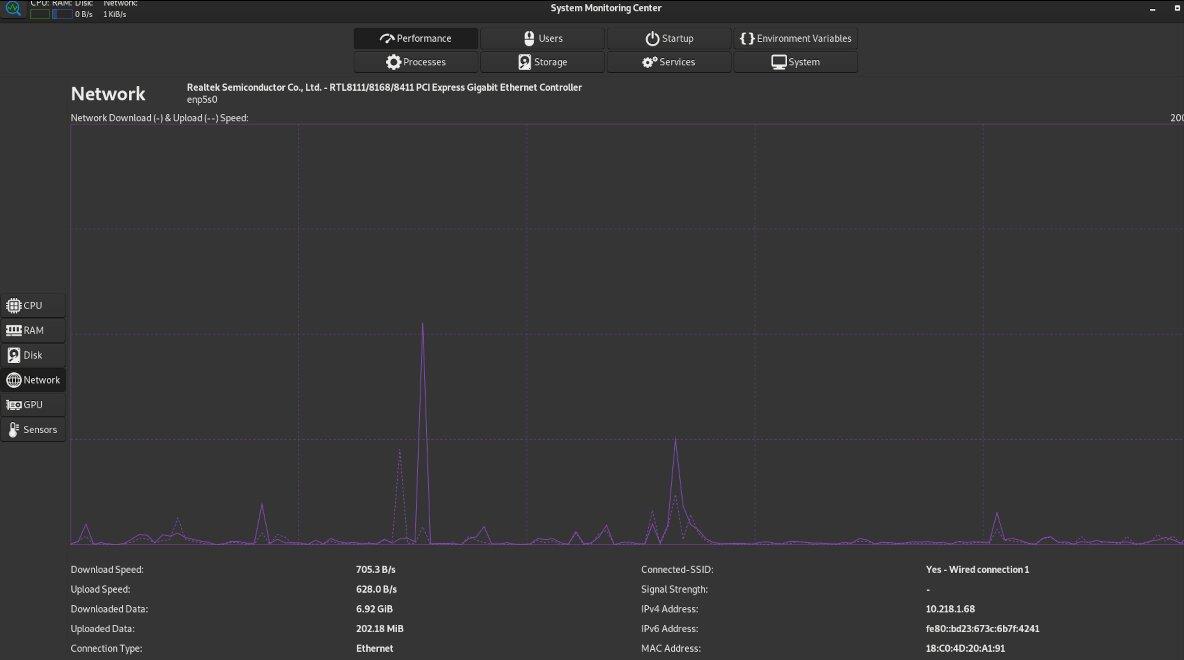
Untuk melihat prestasi komputer anda dalam Pusat Pemantauan Sistem, klik pada butang "Prestasi". Sebaik sahaja anda telah memilih butang ini, anda akan dapat melihat CPU anda dalam bahagian "CPU", RAM anda dalam bahagian "RAM", Cakera anda dalam bahagian "Disk", maklumat rangkaian dalam "Rangkaian" kawasan, maklumat GPU dalam kawasan "GPU" dan maklumat deria perkakasan dalam kawasan "Sensor".
Pengguna

Perlukan sedikit maklumat tentang pengguna pada sistem Linux anda? Jika ya, cari butang "Pengguna" dalam Pusat Pemantauan Sistem. Kemudian, klik padanya untuk melihat pengguna. Dari sini, anda akan melihat senarai semua pengguna yang tersedia pada sistem Linux anda, serta maklumat mengenainya.
Memulakan

Mahu menguruskan perkara yang dijalankan oleh PC Linux anda pada permulaan? Jika ya, klik pada bahagian "Permulaan" di dalam Pusat Pemantauan Sistem. Sebaik sahaja anda melakukannya, anda akan melihat senarai item permulaan.
Lihat senarai item permulaan dan nyahtandai perkara yang ingin anda alih keluar daripada permulaan.
Pembolehubah Persekitaran
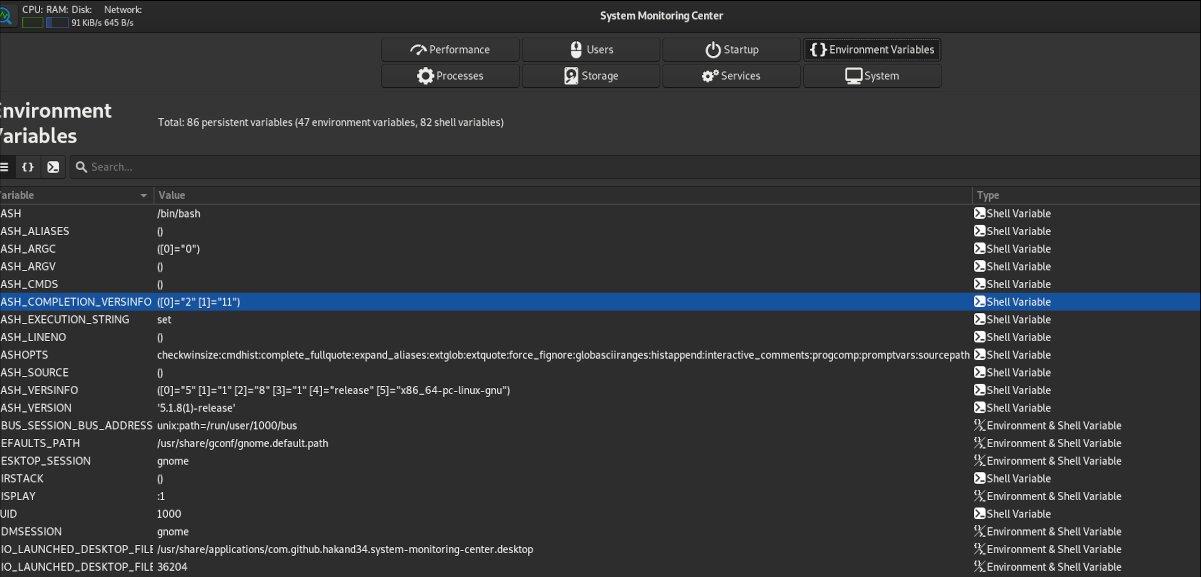
Walaupun mengurus pembolehubah persekitaran bukanlah sesuatu yang kebanyakan pengguna perlu lakukan di Linux, Pusat Pemantauan Sistem membenarkan anda. Untuk mengubah suai pembolehubah, klik pada bahagian "Pembolehubah Persekitaran". Kemudian, ubah suai pembolehubah yang ditunjukkan dalam senarai.
Proses

Untuk mengurus proses berjalan pada sistem anda dengan Pusat Pemantauan Sistem, klik pada butang "Proses" dengan tetikus. Selepas itu, lihat senarai proses yang sedang berjalan dan klik kanan padanya untuk menghentikan, memulakan semula atau mengubah suainya.
Penyimpanan
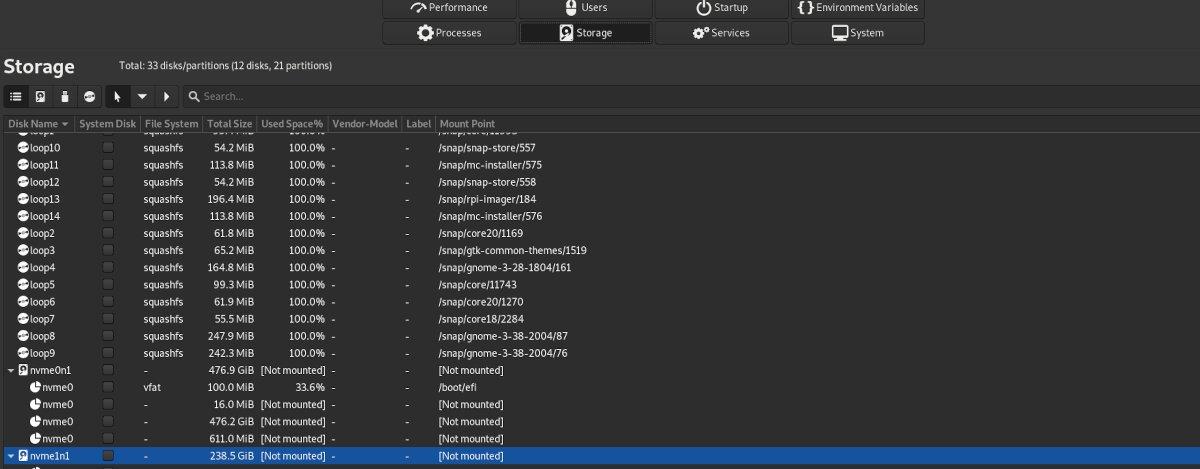
Untuk melihat peranti storan yang disambungkan pada PC Linux anda di dalam apl Pusat Pemantauan Sistem, klik pada "Storan." Sebaik sahaja anda telah memilih butang "Storan", anda akan melihat senarai peranti storan anda.
Untuk memasang peranti storan daripada Pusat Pemantauan Sistem, klik kanan padanya. Kemudian, pilih pilihan "Lekapkan". Untuk menyahlekap, pilih "Nyahlekap."
Perkhidmatan
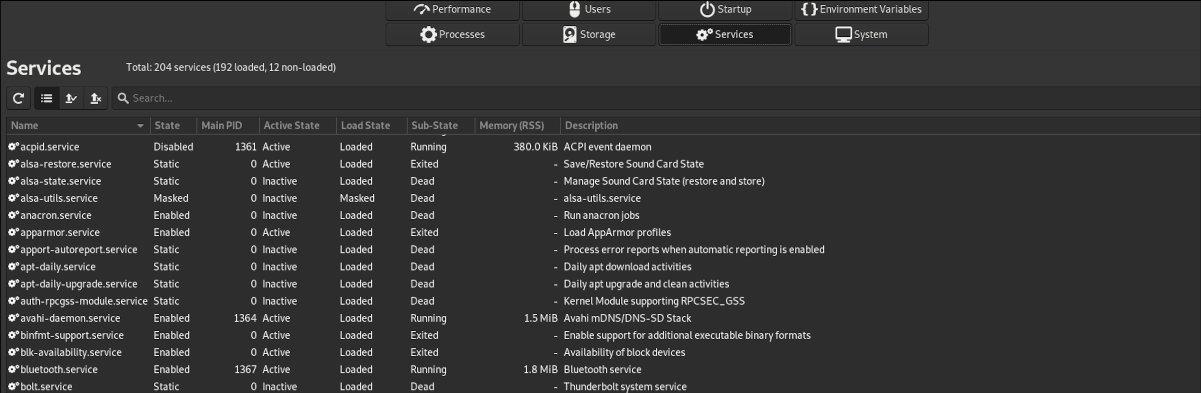
Walaupun anda tidak seharusnya memanipulasi perkhidmatan yang dijalankan pada komputer Linux anda (melainkan anda tahu cara perkhidmatan berfungsi pada Linux), apl Pusat Pemantauan Sistem boleh mengubah suai perkhidmatan.
Untuk mengubah suai perkhidmatan sistem pada komputer anda, klik pada butang "Perkhidmatan". Kemudian, lihat senarai perkhidmatan untuk mencari perkhidmatan yang ingin anda ubah suai.
Sistem

Untuk maklumat mengenai komputer anda (kernel, OS, dll.), klik pada butang "Sistem". Setelah butang ini dipilih, anda akan melihat cetakan lengkap maklumat sistem anda dalam apl.


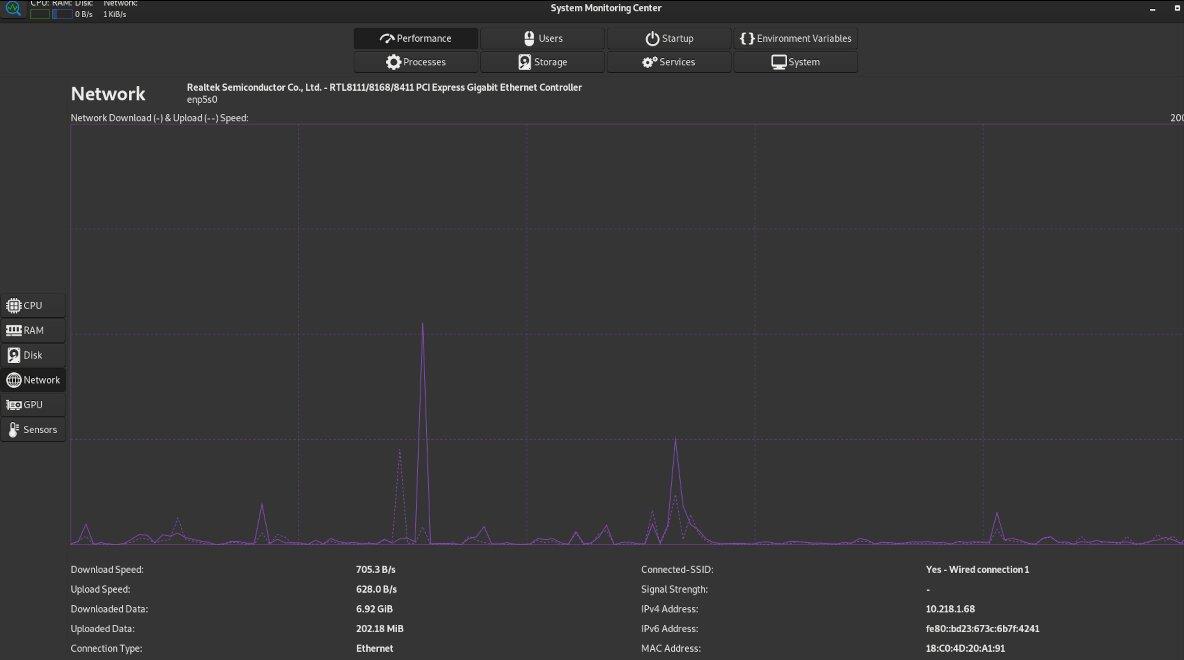

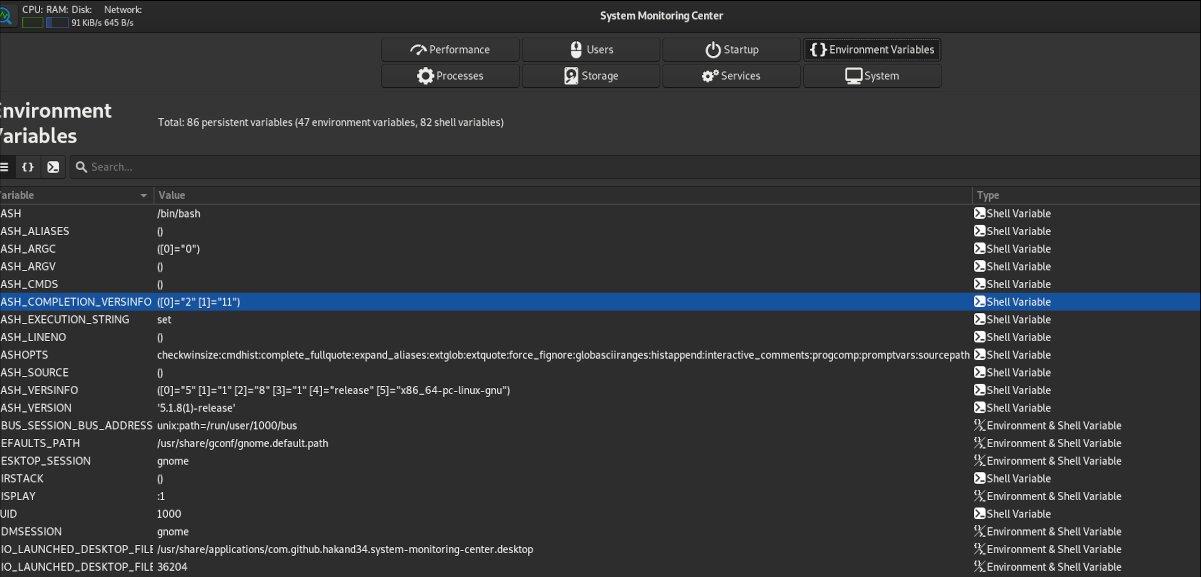

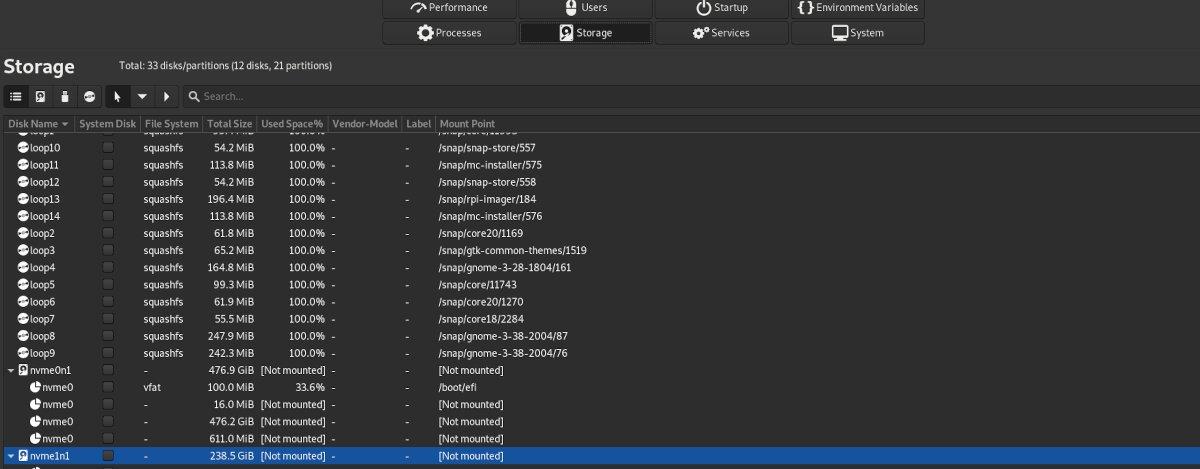
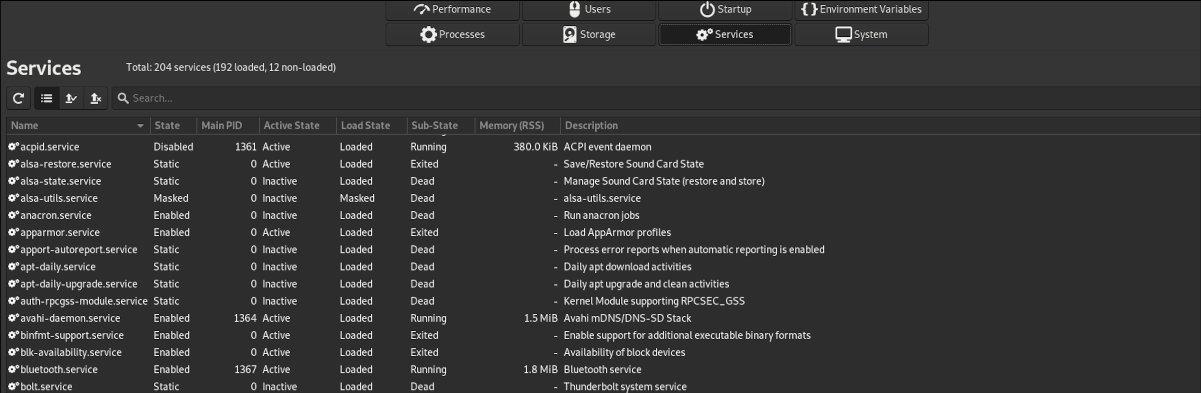



![Muat turun FlightGear Flight Simulator Secara Percuma [Selamat mencuba] Muat turun FlightGear Flight Simulator Secara Percuma [Selamat mencuba]](https://tips.webtech360.com/resources8/r252/image-7634-0829093738400.jpg)




